Erfahren Sie, wie Sie die Farbe eines Vorlagenlayouts in der iOS-App von Clipchamp ändern. Dieses Feature eignet sich hervorragend für Benutzer, die möchten, dass ihre Videos ihrem Branding entsprechen.
Schritt 1. Ein neues Video erstellen
Tippen Sie auf dem Startbildschirm auf die Registerkarte Vorlageauswählen.
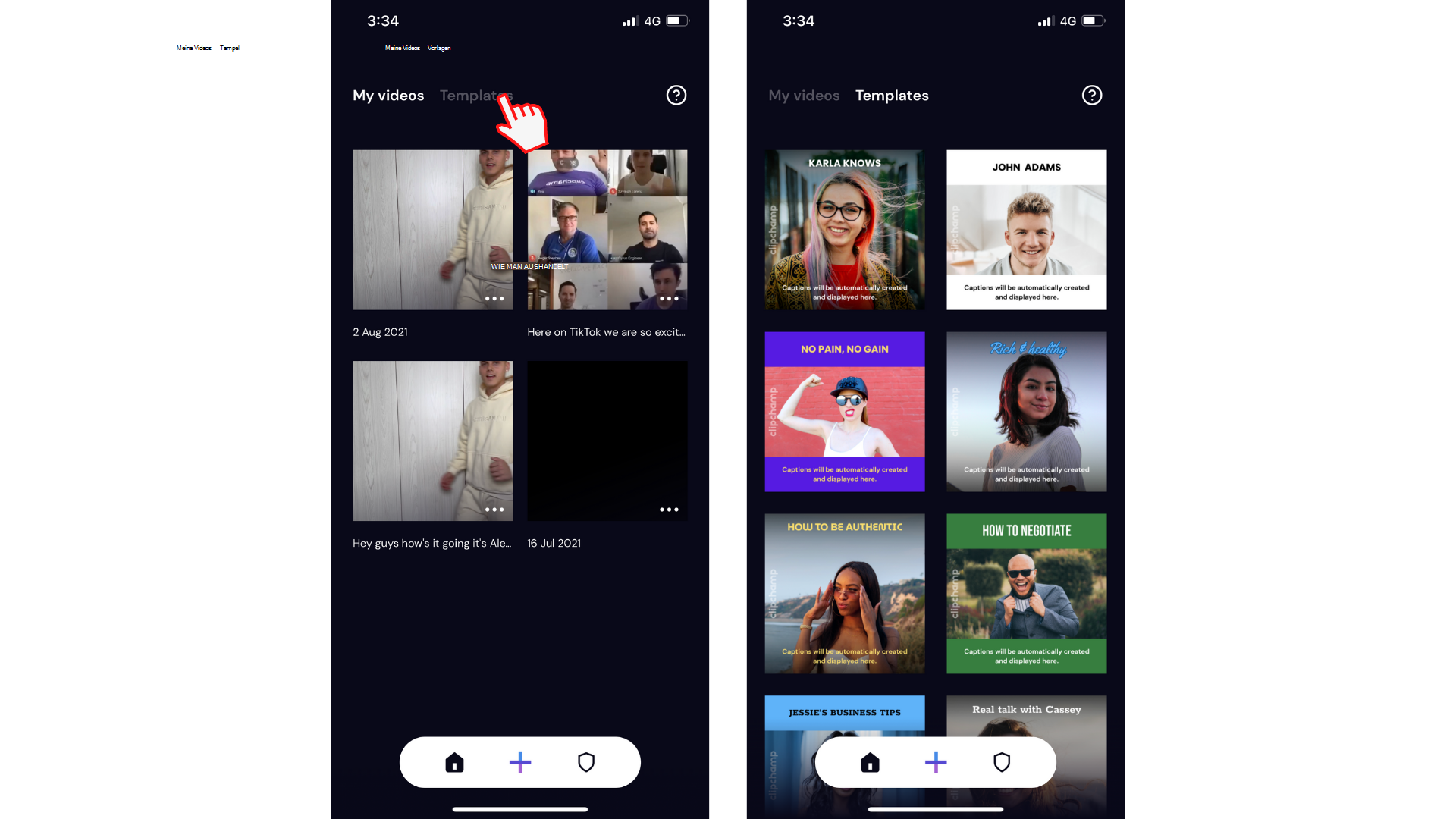
Tippen Sie auf die Vorlage , die Sie verwenden möchten. Benennen Sie Ihr Video um, indem Sie eine neue Überschrift eingeben. Tippen Sie auf Weiter , wenn Sie bereit sind, fortzufahren.
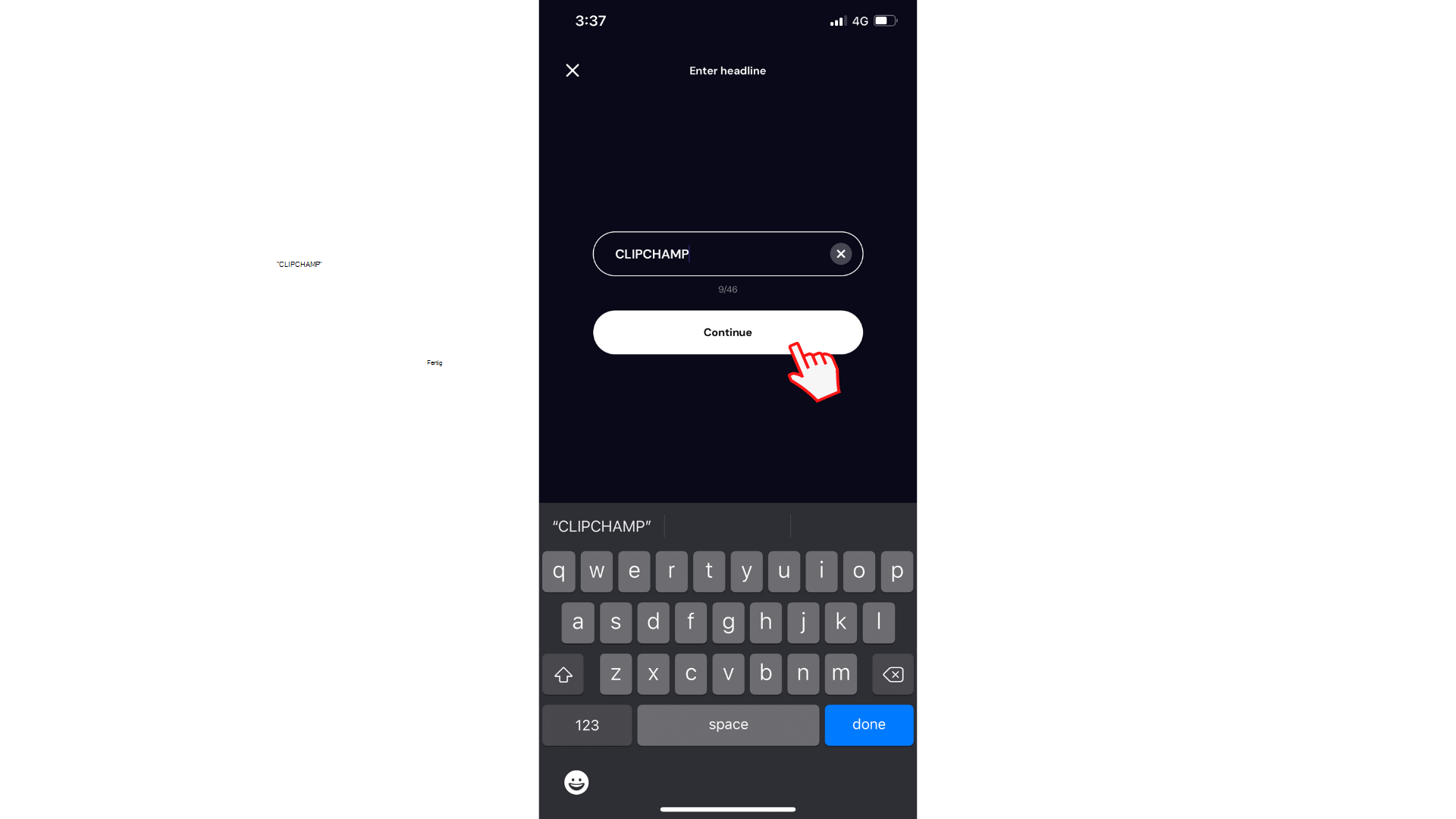
Wählen Sie ein Video aus, das Sie Ihrer Vorlage aus Ihrer Kamerarolle hinzufügen möchten, oder nehmen Sie ein neues Video auf. Tippen Sie auf die Schaltfläche Video auswählen , tippen Sie auf das Video , das Sie verwenden möchten, und tippen Sie dann auf Weiter. Untertitel werden automatisch generiert. Nachdem Beschriftungen erstellt wurden, wird die Bearbeitung automatisch geöffnet.
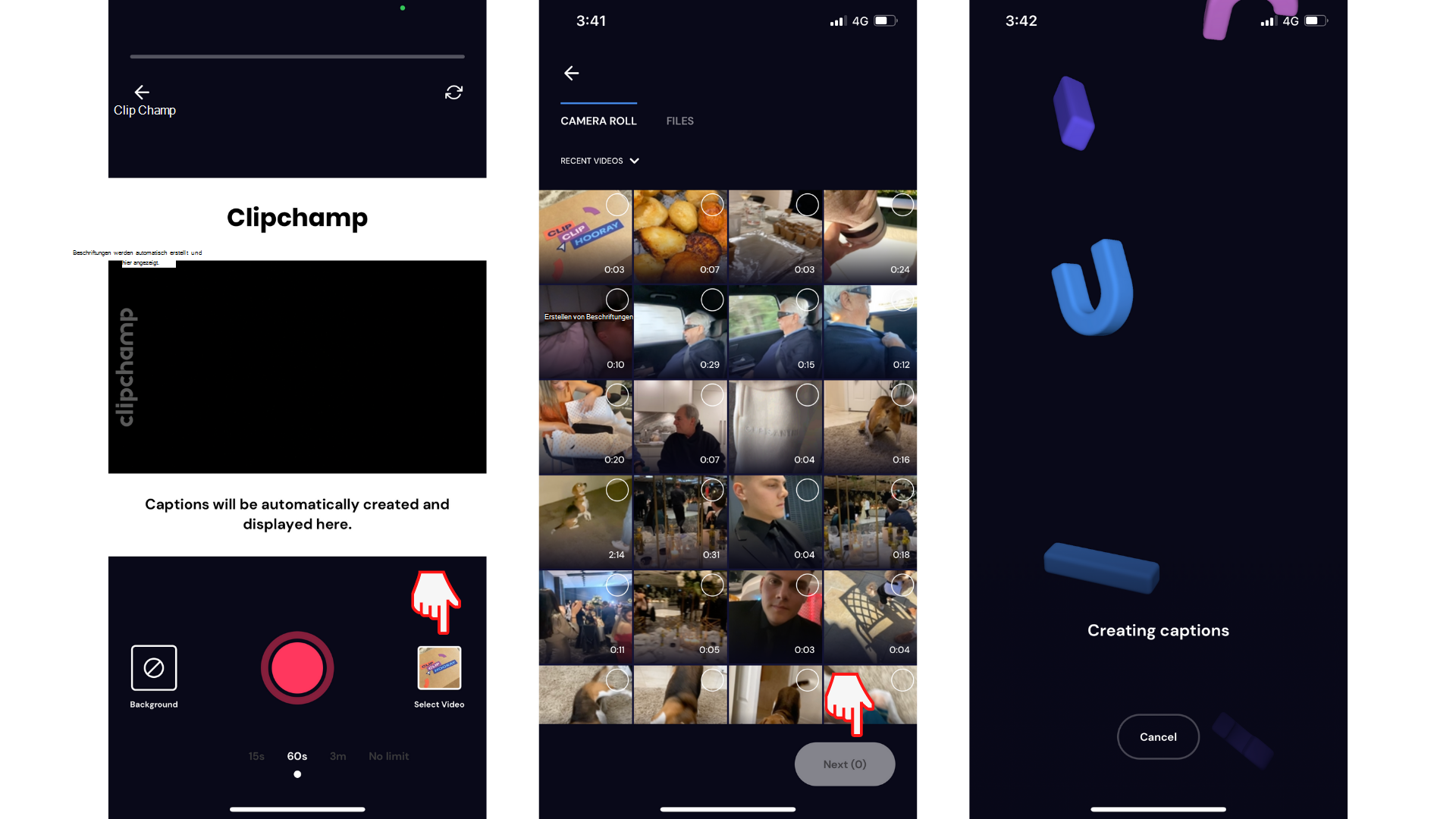
Schritt 2. Ändern der Farbe ihrer Vorlage
Tippen Sie auf die violette Zeitachse. Fünf verschiedene Bearbeitungsoptionen werden angezeigt. Tippen Sie auf die Option Kreis , um die Farbe ihres Vorlagenhintergrunds zu ändern.
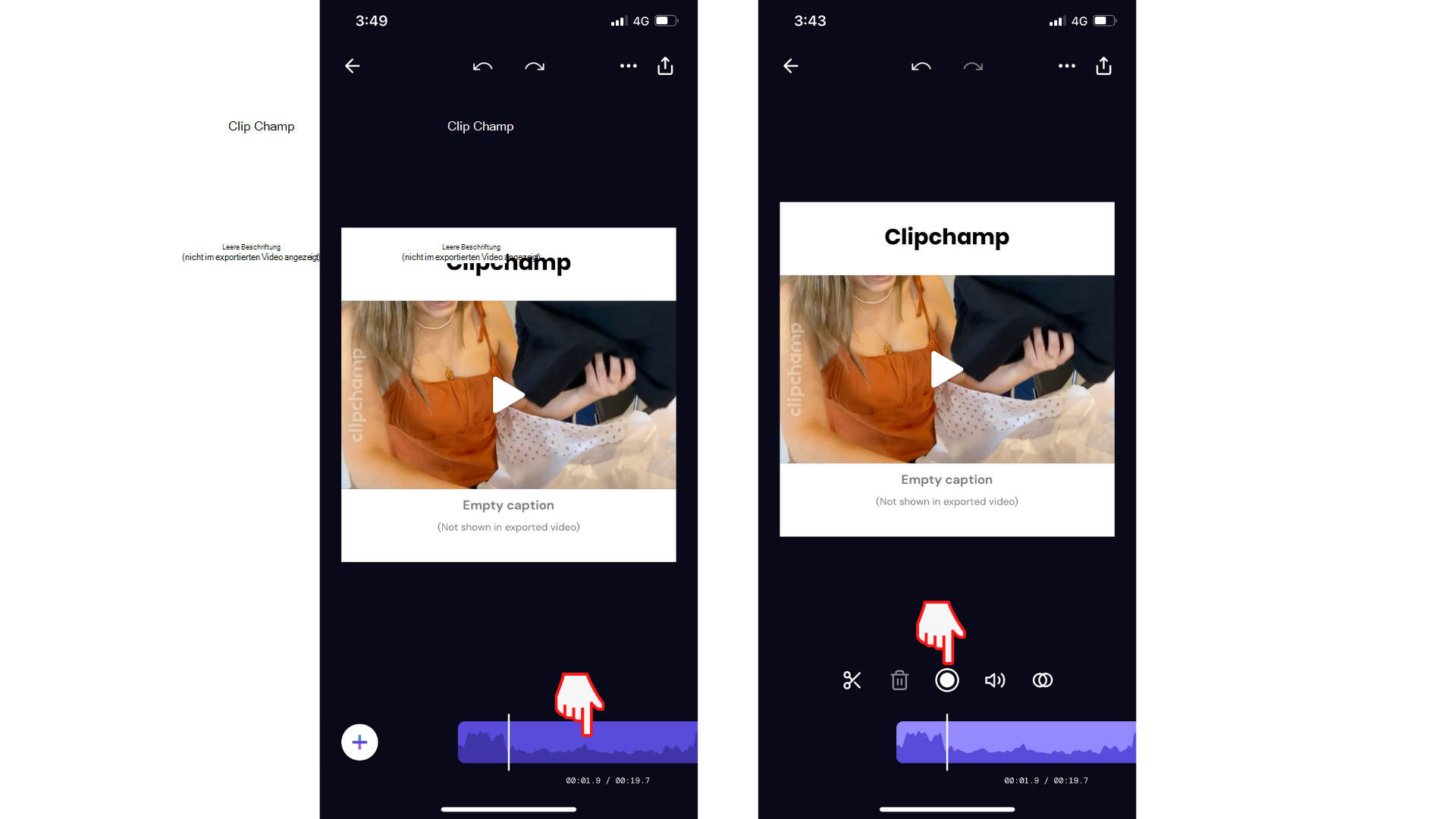
Am unteren Bildschirmrand wird eine Symbolleiste mit Farboptionen angezeigt. Wischen Sie nach links und rechts , um durch unsere Farbbibliothek zu scrollen. Tippen Sie auf die gewünschte Farbe, und tippen Sie dann auf Fertig , um zum Editor zurückzukehren.
Alternativ können Sie einen bestimmten hexadezimierten Codekopieren und in die Suchleiste einfügen, um ihrem Branding zu entsprechen.
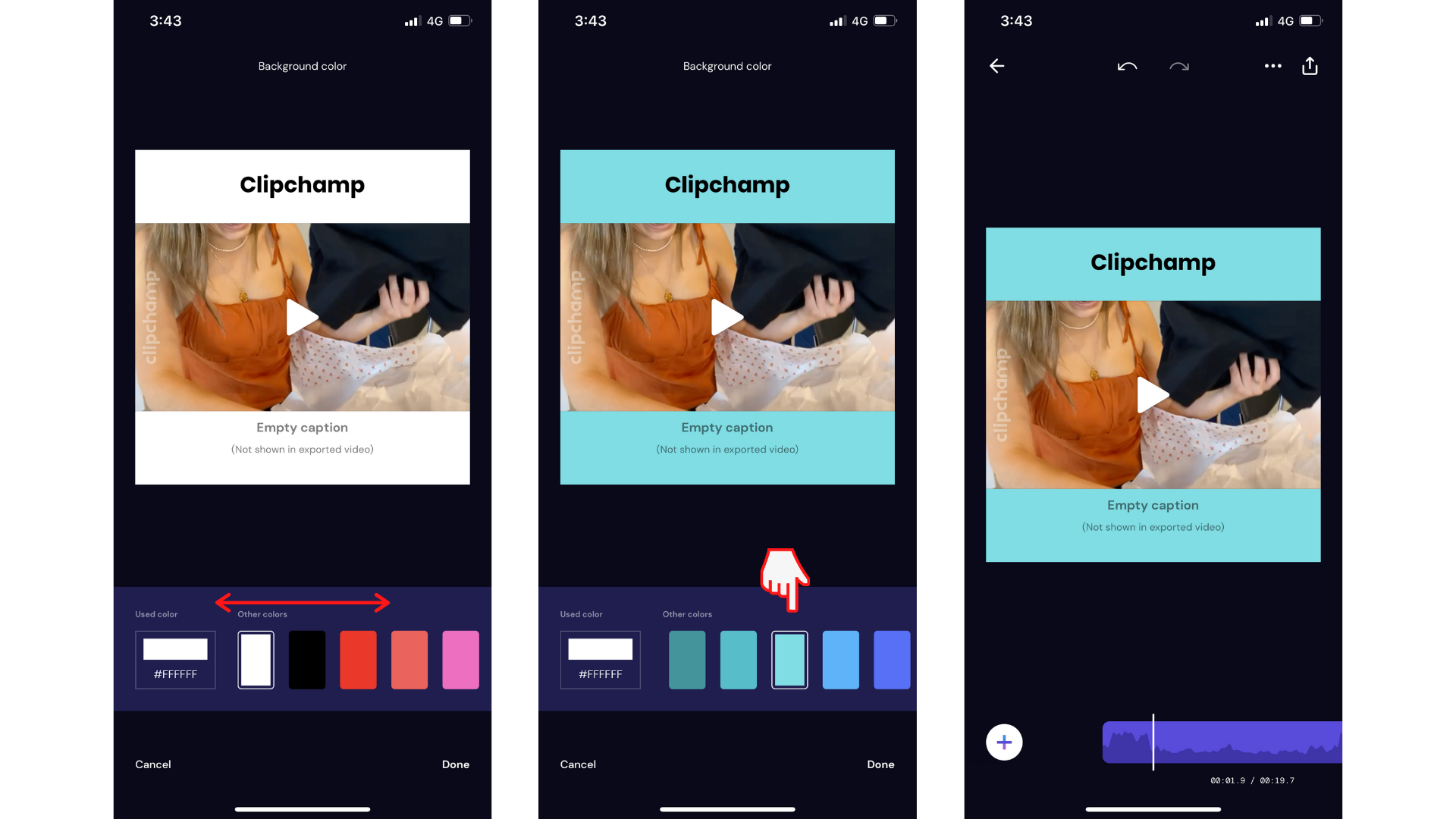
Testen Sie unsere iOS-App.
Laden Sie die kostenlose Clipchamp iOS-App herunter, um loszulegen.










